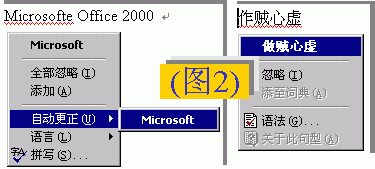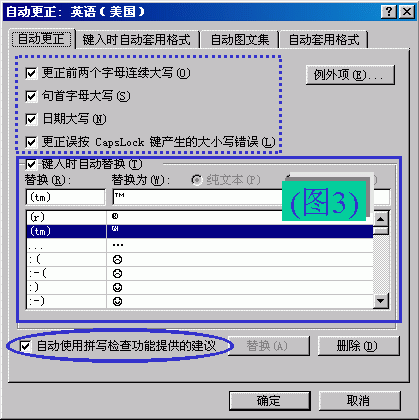|
文/姚永奎 相信大家都是以Microsoft Office中的Word作为字处理的首选的吧。当我们输入文本时,由于很难保证所输入文本的拼写及语法都绝对完全正确,因此也就难免将某些单词拼错或将某些词语搞错。我们要以利用Word的“拼写和语法检查”指出我们文本输入过程中常见英文单词或中文成语的输入错误并“自动更正”,以提高办公效率(Word 2000/2002都有这功能,这里我以Word 2000为例)。
一、自动拼写检查的设置
(1)单击“工具”菜单中的“选项”命令,在随后弹出的选项对话框中,切换到“拼写和语法”标签下(下图1);
(2)选中“拼写”选项下的“键入时检查错误”和“总提出更正建议”及“语法”选项下的“键入时检查语法”和“随拼写检查语法”这些复选框,点按“确定”。

图1
进行了如上设置后,Word就具有了进行自动拼写和语法检查的功能。即当文档中输入了错误的或不可识别的单词时会在其下方以红色波浪线标记出来,而当文档中出现了错误语法时会在其下方以绿色波浪线标记出来。
二、对检查出来的错误进行更正
1、手动更正:
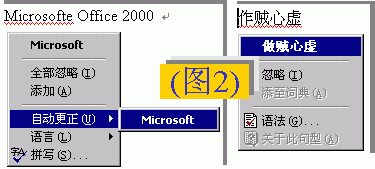
图2
(1)在标记有红色波浪线的单词(或词语)上单击鼠标右键,在随后弹出的快捷菜单中单击“自动更正”命令将打开其子菜单后Word会提供给我们正确的单词(或直接给出正确词语),单击它就可更正单词拼写错误(下图2)。不过有时Word还会提供多个单词建议让你自选。
(2)在标记有绿色波浪线的单词上单击鼠标右键后,再单击快捷菜单中的“关于此句型”命令,会自动显示Office助手提示此错误是属于哪一类型的错误,以帮助我们查看相关的错误信息。
2、输入时自动更正:
(1)设置:单击“工具”菜单中的“自动更正”命令,打开自动更正对话框的“自动更正”选项卡后,你可根据自己的需要选择或取消相应的复选框,关键是要选中“键入时自动替换”和下方的“自动使用拼写检查功能提供的建议”并“确定”(下图3);
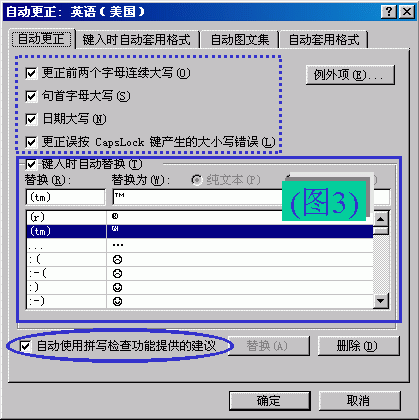
图3
(2)使用:只要是对Word做过了“自动更正”后,会使我们对文本的键入更为快捷方便。如误输入“wihch”、“wroking”等单词后会自动更正为“which”、“working”;误输入“长住人口”、“旁证博引”等词后右键点按后会提示应该为“常住人口”、“旁征博引”等。
当然了,Word的“自动更正”功能并不是对所有经常输错的字、单词或符号都进行更正的。必要的话你可据己所需在上图3所示对话框的“替换”框内输入要更正的易错单词或词条后再在“替换为”框中键入正确的单词或词条并“添加”以创建适合自己的自动更正词条啦……
(责任编辑冲锋队)
| ![]() 版权所有 四通利方 新浪网
版权所有 四通利方 新浪网